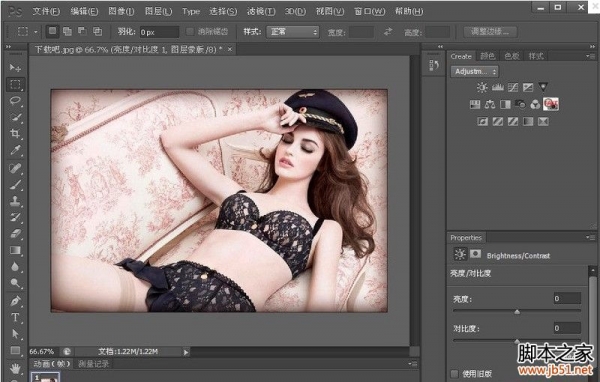ps怎么给文字添加橙色纹理化效果?
Sunnyboy2020
大家都知道,在ps中,我们可以给文字添加各种效果,下面来介绍一下如何在ps中给文字添加橙色纹理化效果,感兴趣的朋友不要错过了。
方法
1、打开ps,进入其主界面;

2、添加一张图片到ps中;

3、点击前景色,选择橙色,按确定;

4、点击文字工具,输入文字秋韵;

5、点击图层,选择栅格化,点击文字;

6、选择滤镜下的滤镜库;

7、选择纹理,点击纹理化,设置好参数,按确定;

8、我们就给文字添加上了橙色纹理化效果。

以上就是ps怎么给文字添加橙色纹理化效果?的详细内容,更多关于ps给文字添加橙色纹理化效果的资料请关注脚本之家其它相关文章!